Einamojo mėnesio pradžioje vaikinaiper „TeamSpeak Inc.“ išleido jų grupės „VoIP“ pokalbių kliento beta versiją „Android“. Matyt, tai dar nebuvo viskas, ką jie turėjo omenyje platformai. Maždaug prieš savaitę išleista „Android“ prekyvietėje, TS3 nuotolinis yra patogus mažas „Android“ įrankis, leidžiantis jumsprisijunkite prie „TeamSpeak 3“ kliento, veikiančio jūsų kompiuteryje, per vietinį „Wi-Fi“ ir stebėkite bet kurį kanalą, kuriame šiuo metu esate. Programa tiesiog rodo visus kanalo vartotojus kartu su jų tautybe ir būsena (nutildyti, kalbėti ir tt). Tai neperduoda garso. Taigi kokia prasmė? Prisijunkite prie mūsų po pertraukos, kad sužinotumėte.
Programa gali būti naudinga dirbant darbalaukyjeklientas yra nepasiekiamas - pavyzdžiui, žaidžiant žaidimus ar naudojant viso ekrano programas, nepalaikančias stalinio kliento „DirectX“ perdangos papildinio. Be to, užuot savo internetinių žaidimų patirtį pakenkę (net jei kada nors taip šiek tiek) perdangos papildiniui, galite paleisti „TS3 Remote“ savo „Android“ įrenginyje ir pastatyti jį šalia klaviatūros, stebėdami kanalo veiklą tik tada, kai jums to reikia. Programos sąsaja gana lengvai suprojektuota ir joje nėra didelių konfigūracijų. Tačiau didžiąją dalį konfigūracijų reikia atlikti kompiuterio kliento priekyje. Skaitykite toliau, kad sužinotumėte, kaip nustatyti „TS3 Desktop Client“, kad „TS3 Remote“ galėtų su ja susisiekti.

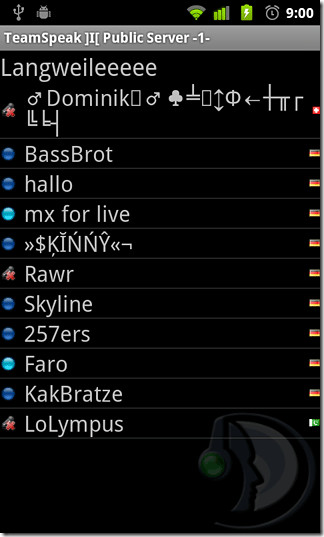
„TeamSpeak 3“ darbalaukio kliento, skirto nuotolinio valdymo pulto „TS3“, nustatymas [kaip]
1. Paleiskite darbalaukio klientą ir pasirinkite Nustatymai> Papildiniai iš meniu juostos.
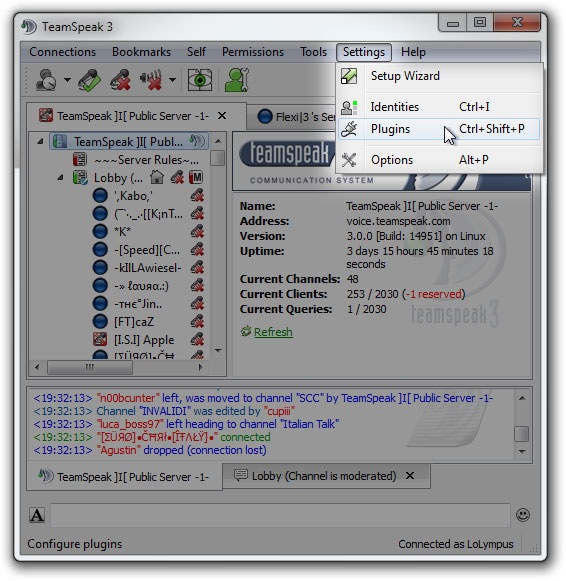
2. Įjunkite „ClientQuery“ papildinys jei išjungta, du kartus spustelėkite jį.
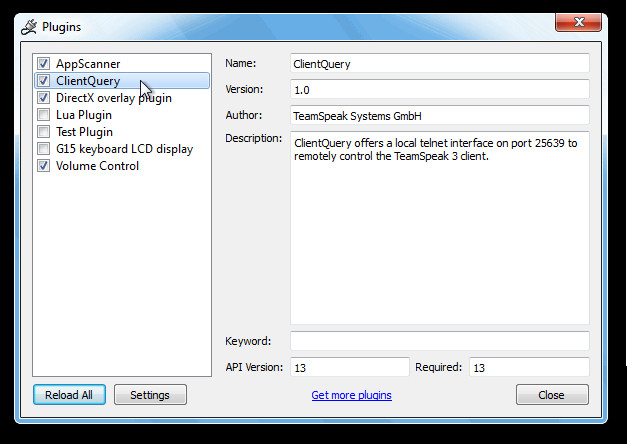
3. Per „ClientQuery“ parinktys pasirodžiusiame dialogo langelyje pažymėkite Atviras telnet prievadas visiems, paspauskite Gerai .
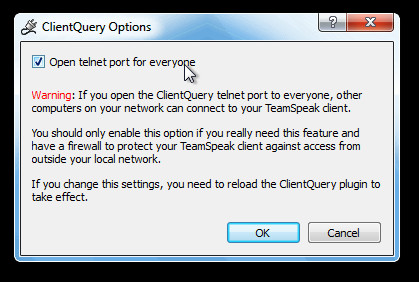
4. Į Papildiniai lange dešiniuoju pelės mygtuku spustelėkite „ClientQuery“ įskiepį ir pasirinkite Perkrauti iš naujo iš jo kontekstinio meniu. Arba galite spustelėti mygtuką Perkraukite visus mygtuką apatiniame dešiniajame lango kampe.
5. Dabar paleiskite „TS3 Remote“ savo „Android“ įrenginyje, paspauskite Meniu> Prijungti ir įveskite vietinį kompiuterio IP adresą ("Windows" vartotojams: paleiskite komandinę eilutę ir įveskite "Windows Vista") „ipconfig“ jei norite peržiūrėti savo kompiuterio vietinį IP adresą).
Programa sėkmingai išbandyta naudojant„Android 2.3“ ir „Windows 7“ (64 bitų) derinys ir, jei jūs sugebėtumėte teisingai vadovautis aukščiau pateiktu metodu, nėra abejonės, kodėl neturėtumėte sugebėti atlikti jo naudą.
Atsisiųskite „TS3 Remote for Android“













Komentarai